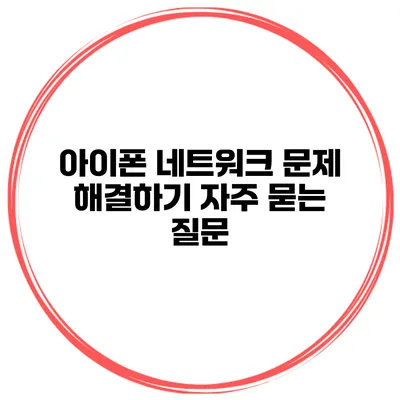아이폰 네트워크 문제 해결하는 방법: 완벽 가이드
아이폰에서 네트워크 문제가 발생하는 것, 정말 불편하죠? 특히 스마트폰 사용이 일상화된 요즘, 네트워크 문제는 필수적으로 해결해야 하는 문제입니다. 이번 포스트에서는 아이폰에서 발생할 수 있는 다양한 네트워크 문제를 해결하는 방법을 자세히 소개해드릴게요.
✅ 아이폰의 위치 서비스 설정 방법을 알아보세요.
아이폰 네트워크 문제의 일반적인 원인
아이폰의 네트워크 문제는 여러 가지 요인에 의해 발생할 수 있어요. 그 중에서도 가장 흔한 원인은 다음과 같습니다.
소프트웨어 문제
- 운영체제의 오류
- 앱 충돌
- 잘못된 설정
하드웨어 문제
- 안테나 손상
- SIM 카드 문제
- 기기 손상
✅ LG U+ 고객센터로 간편하게 전화해 보세요.
아이폰 네트워크 문제를 해결하는 다양한 방법
네트워크 문제를 해결하기 위해 시도할 수 있는 방법은 다양해요. 아래에서 그 방법들을 자세히 살펴보겠습니다.
1. 기본적인 설정 점검하기
가장 먼저 확인해야 할 사항은 간단한 기본 설정들이에요. 데이터 및 Wi-Fi 연결을 점검해 보세요.
Wi-Fi 연결 확인
- 설정 → Wi-Fi → 네트워크 상태 확인
- 비밀번호 확인 및 재입력
데이터 연결 확인
- 설정 → 모바일 데이터 → 활성화 상태 확인
- 비행기 모드 활성화 후 비활성화
2. 네트워크 설정 재설정
네트워크 설정을 초기화하면 많은 문제를 해결할 수 있어요. 방법은 다음과 같습니다.
- 설정 → 일반 → 재설정 → 네트워크 설정 재설정 선택
- PIN 코드 입력 후 확인
3. 소프트웨어 업데이트
최신 소프트웨어로 업데이트 되어 있는지 확인하는 것도 중요해요. 소프트웨어 업데이트는 보안과 성능을 향상시킬 수 있습니다.
- 설정 → 일반 → 소프트웨어 업데이트 확인
4. SIM 카드 점검하기
SIM 카드에 문제가 있을 경우에도 네트워크 연결이 원활하지 않아요. SIM 카드가 제대로 장착되어 있는지 확인하고, 필요시 다른 기기에서 테스트해 보세요.
5. 기기 재시작
가끔 소소한 재부팅만으로도 많은 문제들이 해결됩니다. 기기를 껐다가 켜보세요.
6. 고객센터에 문의하기
위의 방법을 모두 시도했는데도 문제가 해결되지 않았다면, 고객센터에 문의하는 것이 좋습니다. 전문가의 도움을 받을 수 있습니다.
✅ 도지코인 채굴을 위한 최적의 네트워크 환경을 찾아보세요.
네트워크 문제 해결 체크리스트
아래 표는 아이폰 네트워크 문제 해결을 위한 체크리스트입니다.
| 단계 | 확인 내용 | 비고 |
|---|---|---|
| 1 | Wi-Fi 연결 상태 | 네트워크 상태 확인 후 비밀번호 확인 |
| 2 | 모바일 데이터 확인 | 비행기 모드 전환 시도 |
| 3 | 네트워크 설정 초기화 | PIN 코드를 잊지 말기 |
| 4 | 소프트웨어 업데이트 상태 | 최신 버전으로 업데이트 |
| 5 | SIM 카드 점검 | 다른 기기에서 테스트 |
| 6 | 기기 재시작 | 간단하지만 효과적일 수 있음 |
| 7 | 고객센터 문의 | 전문가의 도움을 받을 수 있음 |
✅ LD플레이어 V4의 숨겨진 최적화 비법을 알아보세요.
네트워크 문제 예방하기
네트워크 문제를 예방하기 위해 다음과 같은 팁을 참고하세요.
- 정기적으로 소프트웨어 업데이트를 진행하기.
- Wi-Fi 네트워크 보안을 강화하기 위해 비밀번호를 정기적으로 변경하기.
- 아이폰을 신뢰할 수 있는 기술 서비스 센터에서 점검받기.
결론
아이폰의 네트워크 문제는 매우 불편한 경험입니다. 하지만 위의 방법들을 사용하면 대부분의 문제를 쉽게 해결할 수 있습니다. 문제가 발생할 때마다 패닉에 빠지지 말고, 먼저 위에서 제시한 방법들을 차근차근 시도해보세요.
아이폰의 네트워크 문제를 효과적으로 해결하고, 매일매일 편리한 모바일 생활을 누려보세요!
자주 묻는 질문 Q&A
Q1: 아이폰에서 네트워크 문제가 발생하는 일반적인 원인은 무엇인가요?
A1: 아이폰의 네트워크 문제는 주로 소프트웨어 오류, 앱 충돌, 잘못된 설정, 안테나 손상, SIM 카드 문제 등으로 발생할 수 있습니다.
Q2: 아이폰 네트워크 문제를 해결하기 위한 첫 번째 단계는 무엇인가요?
A2: 가장 먼저 기본 설정을 점검하고 데이터 및 Wi-Fi 연결 상태를 확인하는 것이 중요합니다.
Q3: 문제가 계속될 경우 어떤 조치를 취해야 하나요?
A3: 위의 방법을 모두 시도한 후에도 문제가 해결되지 않으면 고객센터에 문의하여 전문가의 도움을 받는 것이 좋습니다.